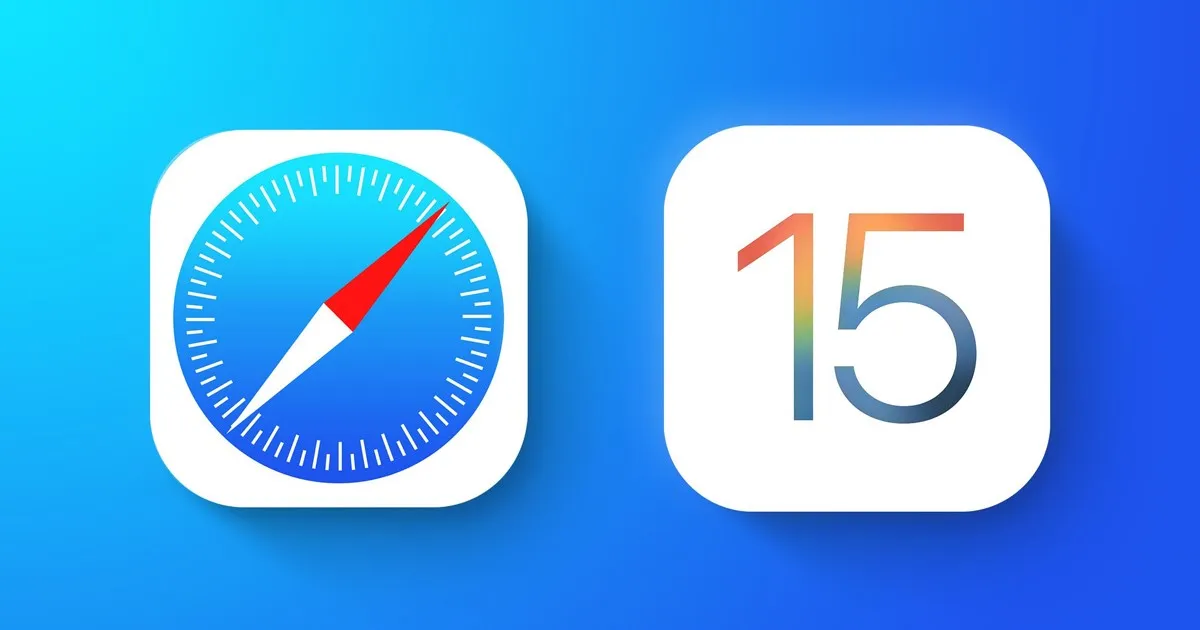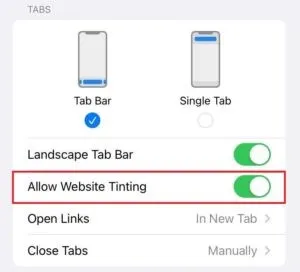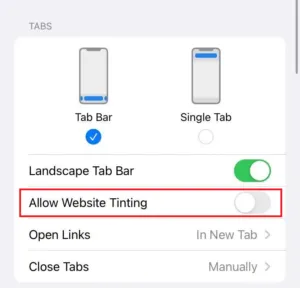Doe't Apple iOS 15 lansearre, yntrodusearre it in breed oanbod fan nije funksjes. Tegearre mei de nije funksjes hat it ek de fisuele funksjes fan guon fan har apps oanpast.
Ien fan 'e applikaasjes dy't in fisuele wiziging sille ûndergean is de Safari-webbrowser. Yn iOS 15 ferpleatst Apple de URL-balke nei de ûnderkant fan it skerm yn 'e Safari-webbrowser. Ja, d'r wiene wat oare fisuele feroarings makke, mar de measten wiene kontroversjeel.
Ien fisuele feroaring dy't de kop makket is de funksje Website Tinting. As jo de Safari-blêder op jo iPhone brûke, hawwe jo dizze funksje miskien al sjoen, mar witte jo wat it is en wat it docht?
Yn dit artikel sille wy de funksje beprate Tinting fan webside Yn iOS 15. Net allinich dat, mar wy sille ek beprate hoe't jo de fisuele funksje op Safari webblêder ynskeakelje of útskeakelje. Litte wy begjinne.
Wat is it plak fan de kleurstof?
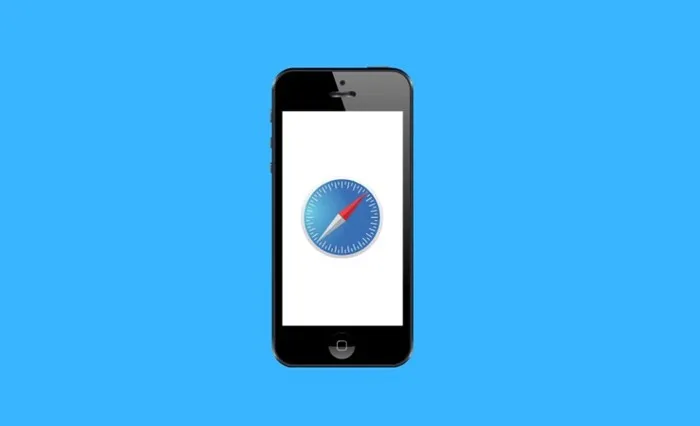
Doe't Apple iOS 15 lansearre, yntrodusearre it in nije fisuele funksje foar de Safari-webbrowser neamd Website Tinting. Dizze funksje is iets dat jo al sjogge yn Android's Material Design.
wannear Skeakelje Website Tinting yn Yn 'e Safari-webblêder foeget de funksje in kleurskaad ta oan' e boppekant fan 'e Safari-app. It nijsgjirrige is dat de kleur feroaret neffens it kleurskema fan 'e webside dy't jo besjen.
As bygelyks it kleurskema fan in webside dy't jo iepen hawwe blau is, sil de funksje in kleurblokskaad tafoegje oan 'e boppekant fan' e Safari-webblêder.
De nije funksje kin as in ferrassing komme, mar lokaasjeshaders binne ek oanwêzich yn âldere ferzjes fan iOS, mar mei oare nammen. De funksje wie earder bekend as "Kleur sjen litte yn 'e ljepperbalke". Dêrom feroare Apple de namme fan 'e funksje en ferbettere har funksjonaliteit yn iOS 15.
Is websidekleuren nuttich?
No, Apple yntrodusearre in fisuele funksje fan websidehichtepunten foar in reden. De funksje moat jo blêdzjenûnderfining ferbetterje mei de Safari-webbrowser.
It sil jo blêdzjenûnderfining ferbetterje troch it wiidweidiger te meitsjen. Oft jo him leuk fine of net, hinget lykwols folslein ôf fan wat jo fan him tinke.
As jo net leuk fine dat jo blêder syn kleuren feroaret, kinne jo de webside Tinting minder brûkerfreonlik fine. As jo lykwols leaver mear kleuren hawwe, dan is Webside Tinting de funksje dy't jo moatte ynskeakelje en brûke.
Stappen om websidekleuren yn Safari yn te skeakeljen of út te skeakeljen
Sûnt Apple wit dat in protte brûkers dizze funksje miskien net leuk fine, hat it brûkers ynskeakele om it út te skeakeljen.
It is maklik om websidekleuren yn te skeakeljen of út te skeakeljen yn 'e Safari-webbrowser foar iPhone. Dat, jo moatte dizze ienfâldige stappen folgje.
Skeakelje Website Tinting yn 'e Safari-webbrowser
As jo Webside Tinting wolle ynskeakelje op jo Safari-webbrowser, folgje dizze ienfâldige stappen yn jo iOS 15.
- Earst fan alles, iepenje de app Ynstellings op jo iPhone.
- As de Ynstellings-app iepenet, rôlje dan nei ûnderen en tikje safari .
- Skow op it folgjende skerm nei ûnderen en fyn in opsje Tastean webside shading .
- Om webside shading yn te skeakeljen, doch dit Aktivearje de switch foar "Webside-shading tastean"
Dit is it! Dit is hoe't jo websidekleuren ynskeakelje kinne yn Safari-webbrowser.
Skeakelje webside Tinting op iOS
Jo kinne it ek útskeakelje as jo gjin fan binne fan kleurwebsides. Hjir is hoe't jo websidekleuren útskeakelje kinne yn 'e Safari-webbrowser.
- Earst fan alles, iepenje de app Ynstellings op jo iPhone of iPad.
- Yn 'e Ynstellings-app, rôlje nei ûnderen en tikje safari .
- Om webside tinting út te skeakeljen, skeakelje de toggle út Tastean webside shading
- Iepenje no Safari-blêder en klikje op Ljepkes .
- deselektearje Opsje Lit kleur sjen yn ljepperbalke.
Dit is it! Dit is hoe't jo websidekleuren kinne útskeakelje yn 'e Safari-webbrowser.
fragen en antwurden:
Wat is side kleurjen?
Webside Tinting is in ienfâldige Safari-blêderfunksje eksklusyf foar iOS 15 dy't de kleur fan 'e boppeste balke duplikearret mei de kleur fan' e webside dy't jo op it stuit besjen.
Is webside shaders beskikber op Mac?
Websidekleuring as ljepbalkekleuring is ek beskikber op macOS. Jo moatte Safar starte, en selektearje yn 'e boppeste linker hoeke Foarkarren.
Gean yn Foarkarren nei Ljepblêden en selektearje de opsje 'Kleur sjen litte yn ljepbalke'.
Is websidekleuring beskikber op oare browsers?
Webside Tinting-funksje is allinich beskikber yn Safari-webblêder foar iOS 15. De funksje is net beskikber yn in oare webbrowser. Sa, om webside kleurjen te brûken, moatte jo gewoan bliuwe oan 'e Safari-webbrowser.
Dat, dizze hantlieding giet oer it kleurjen fan de webside en it ynskeakeljen of útskeakeljen fan de fisuele funksje. It is in geweldige funksje dy't jo moatte besykje. As jo mear help nedich binne by it ynskeakeljen of útskeakeljen fan webside tinting, lit it ús witte yn 'e kommentaren hjirûnder. Ek as it artikel jo holp! Soargje derfoar dat jo it ek diele mei jo freonen.